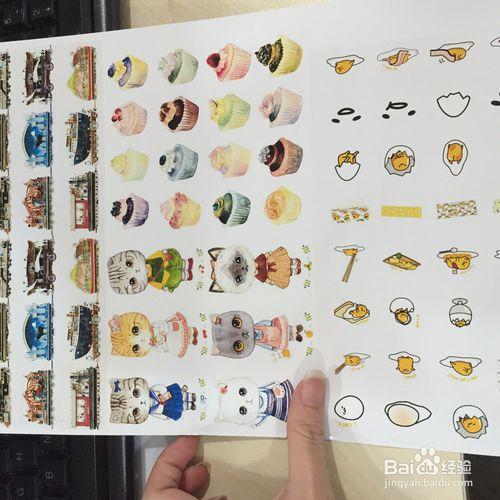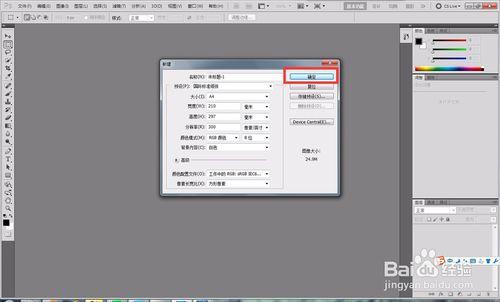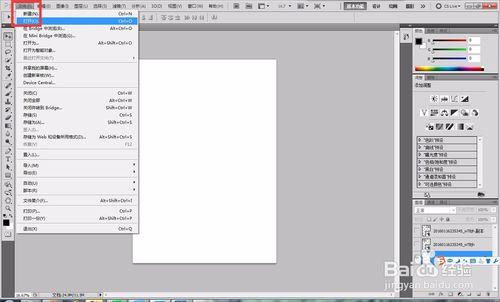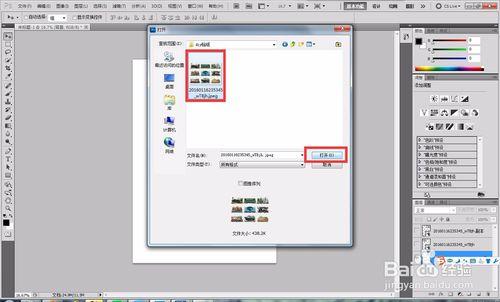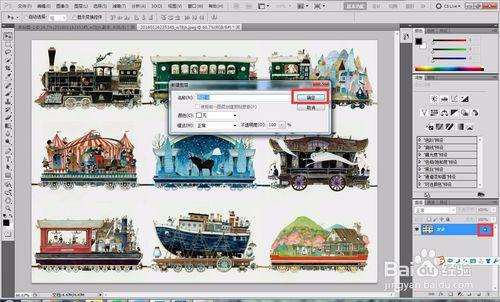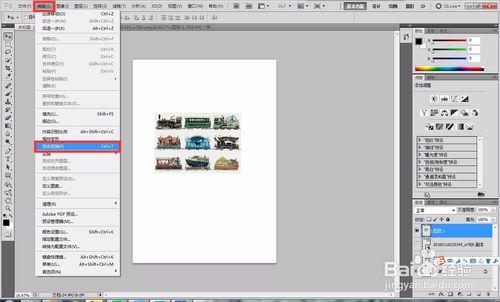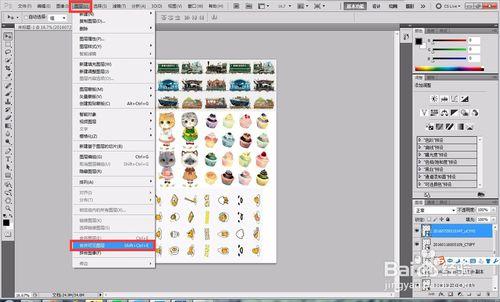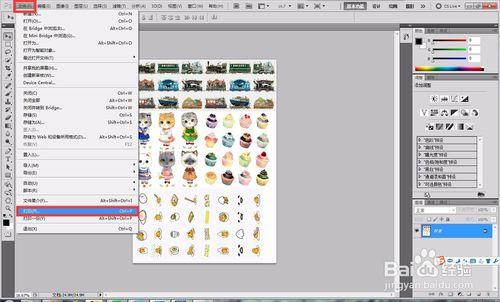自從入了手賬坑之後,各種貼紙膠帶買不停啊~每次告訴自己說剁手,但是看到可愛的還是會忍不住買買買,買了之後又會發現,只有幾個是常用的,而膠帶通常用了幾次後就不想再用了,然後不斷地惡性迴圈。
如果你可以自制貼紙和膠帶,既能滿足一時的好奇心,又能替荷包省錢呀,下面跟著我來做吧
工具/原料
Photoshop
帶背膠的A4紙
方法/步驟
建立一個空白的A4紙檔案
開啟Photoshop—點選“檔案”—“新建”—預設“國際標準紙張”—“確定”,A4紙完成
開啟素材圖
“檔案”—“開啟”—選擇圖片—“開啟”
圖片解鎖
開啟素材圖片後,先把圖片解鎖,才能進行移動,先點選右下角的“解鎖”圖案—確定即可,點選“移動”,把素材圖移動到新建的A4紙檔案
素材大小調整
把素材圖移動到A4檔案後,點選“編輯”—“自由變換”,即可調整大小
排版合成
重複2、3、4步驟,把所有素材圖進行排版,在列印前,要把所有的圖層合併,點選“圖層”—“合併可見圖層”,即可
列印
列印有兩種形式
(1)先把圖片匯出,點選“檔案”—“儲存為...”—選擇“JPG”格式,匯出即可列印
(2)直接在Photoshop列印,點選“檔案”—“列印”,即可
注意事項
素材圖片要選擇高清,否則會影響質量
背膠紙有啞面、光面,可自行選擇